- | 次の10件
DVDからビデオを取って、オーディオ形式(wav,wma,mp3,ogg,m4a.m4pなど)に変換 [オーディオ]
続いてclone2go DVD ripperの機能について説明します。今回はDVDからムービーを切り取って、オーディオ形式に変換する機能なのですね。大体の手順はこの前のムービーを切り取って、ビデオ形式に変換するのと同じなのです。設定がちょっと違います。
clone2go DVD ripperはまた http://www.clone2go.com からダウンロードできます。
次は詳しく紹介しろう。
ステップ 1:
ソフトをダウンロードして、インストールします。後はソフトを起動して、DVDディスクをDVD-ROMに挿入します。
インタフェースの「Open DVD」ボタンをクリックします。或いは、「file」 - 「Open DVD」を順番にクリックしてもいいです。
次に、ソフトのインタフェースにはDVDリストが現れます。
(ps:リストの一番長いのをチャックマークして、ダブルクリックすると、ソフトで再生できます。)
ステップ 2:
①「Profile」をクリックして、出力形式を選択します。
例えば:DVDムービーをwma形式に変換したいなら、「General Audio」 - 「WMA」を選択します。
②オーディオのビットレートなどは「Profile」下の「Audio Options」で設定できます。
③「Options」 - 「Audio」タブをクリックして、ここでオーディオ音量、パラメーターなどまで設定できます。
全部ではなくて、そのムービーの一部分だけの変換もできます。方法は:
「Profile」下の「Output Duration」があります。そこで「Start Time」と「Stop Time」を使って、必要な部分を選択できます。
或いは
「Profile」上の「Start to trim」と「Stop to trim」を使ってもいいです。
ステップ 3:
出力先を設定します:
「Options」 - 「General」タブをクリックして、ここで出力先を設定できます。もちろん、変換が終わって、出力先を忘れた場合は、ソフトのインタフェースの「Folder」をクリックしたら、出力フォーマットも開かれます。
ステップ 4:
全部設定してから、「Start Encode」ボタンをクリックして、変換が始めます。
待つだけでいいです。
clone2go DVD ripperはまた http://www.clone2go.com からダウンロードできます。
次は詳しく紹介しろう。
ステップ 1:
ソフトをダウンロードして、インストールします。後はソフトを起動して、DVDディスクをDVD-ROMに挿入します。
インタフェースの「Open DVD」ボタンをクリックします。或いは、「file」 - 「Open DVD」を順番にクリックしてもいいです。
次に、ソフトのインタフェースにはDVDリストが現れます。
(ps:リストの一番長いのをチャックマークして、ダブルクリックすると、ソフトで再生できます。)
ステップ 2:
①「Profile」をクリックして、出力形式を選択します。
例えば:DVDムービーをwma形式に変換したいなら、「General Audio」 - 「WMA」を選択します。
②オーディオのビットレートなどは「Profile」下の「Audio Options」で設定できます。
③「Options」 - 「Audio」タブをクリックして、ここでオーディオ音量、パラメーターなどまで設定できます。
全部ではなくて、そのムービーの一部分だけの変換もできます。方法は:
「Profile」下の「Output Duration」があります。そこで「Start Time」と「Stop Time」を使って、必要な部分を選択できます。
或いは
「Profile」上の「Start to trim」と「Stop to trim」を使ってもいいです。
ステップ 3:
出力先を設定します:
「Options」 - 「General」タブをクリックして、ここで出力先を設定できます。もちろん、変換が終わって、出力先を忘れた場合は、ソフトのインタフェースの「Folder」をクリックしたら、出力フォーマットも開かれます。
ステップ 4:
全部設定してから、「Start Encode」ボタンをクリックして、変換が始めます。
待つだけでいいです。
DVDからムービーを取って、AVI,WMV,3GP,MP4,FLV,SWF,MPGなどに変換する
この前は、clone2go DVD ripperというソフトの主な機能を紹介しました。今回は機能1について説明します。
次のはclone2go DVD ripper(http://www.clone2go.comからダウンロードできる。ダウンロードは無料)を使って、DVDからムービーなどを取って、AVI,WMV,3GP,MP4,FLV,SWF,MPG,MOVなどに変換する方法を詳しく紹介します。
ステップ 1:
上のウェブサイトからソフトをダウンロードして、インストールします。後はソフトを起動して、DVDディスクをDVD-ROMに挿入します。
インタフェースの「Open DVD」ボタンをクリックします。或いは、「file」 - 「Open DVD」を順番にクリックしてもいいです。
次に、ソフトのインタフェースにはDVDリストが現れます。
ノート:もうDVDからムービーをリップして、コンピュータに保存している場合は、「Add Video」ボタンをクリックして、ムービーをソフトにインポートします。
ステップ 2:
①必要に応じて、インタフェースの右にある「Profile」をクリックして、出力形式を選択できます。
例えば:DVDムービーをiPod Touchで再生したいなら、、「Apple iPod/iPad」 - 「iPod touch MPEG-4」を選択すればいいです。
②もっと出力ファイルをカスタムしたいなら、「Profile」のしたにある「Video Options」と「Audio Options」でファイルのビットレート、コーデックなどを設定できます。
③いくつかのDVDファイルを一つにしたいなら、インタフェースにある「options」ボタンをクリックしてください。次は「DVD」タブ - 「Do not seperate a DVD video disc as title」を選択します。
変換してから、いくつかのDVDの変わりに、一つ大きいファイルを手にいります。もちろん、この前に、すべてのDVDタイトルが選択されることを確認してください。
ステップ 3:
「options」 - 「General」タブをクリックします。ここで出力先を設定できます。もちろん、変換が終わってから、「folder」ボタンをクリックしても、出力フォーマットが開かれます。
ステップ 4:
すべての設定が終わってから、「Start Encodeボタンをクリックすれば、変換が始めます。終わるまで待てばいいです。
簡単そうですが、自分がやらなければ、やはりこのソフトは一体そんなに便利なのかを知りません。試しましょう。
次のはclone2go DVD ripper(http://www.clone2go.comからダウンロードできる。ダウンロードは無料)を使って、DVDからムービーなどを取って、AVI,WMV,3GP,MP4,FLV,SWF,MPG,MOVなどに変換する方法を詳しく紹介します。
ステップ 1:
上のウェブサイトからソフトをダウンロードして、インストールします。後はソフトを起動して、DVDディスクをDVD-ROMに挿入します。
インタフェースの「Open DVD」ボタンをクリックします。或いは、「file」 - 「Open DVD」を順番にクリックしてもいいです。
次に、ソフトのインタフェースにはDVDリストが現れます。
ノート:もうDVDからムービーをリップして、コンピュータに保存している場合は、「Add Video」ボタンをクリックして、ムービーをソフトにインポートします。
ステップ 2:
①必要に応じて、インタフェースの右にある「Profile」をクリックして、出力形式を選択できます。
例えば:DVDムービーをiPod Touchで再生したいなら、、「Apple iPod/iPad」 - 「iPod touch MPEG-4」を選択すればいいです。
②もっと出力ファイルをカスタムしたいなら、「Profile」のしたにある「Video Options」と「Audio Options」でファイルのビットレート、コーデックなどを設定できます。
③いくつかのDVDファイルを一つにしたいなら、インタフェースにある「options」ボタンをクリックしてください。次は「DVD」タブ - 「Do not seperate a DVD video disc as title」を選択します。
変換してから、いくつかのDVDの変わりに、一つ大きいファイルを手にいります。もちろん、この前に、すべてのDVDタイトルが選択されることを確認してください。
ステップ 3:
「options」 - 「General」タブをクリックします。ここで出力先を設定できます。もちろん、変換が終わってから、「folder」ボタンをクリックしても、出力フォーマットが開かれます。
ステップ 4:
すべての設定が終わってから、「Start Encodeボタンをクリックすれば、変換が始めます。終わるまで待てばいいです。
簡単そうですが、自分がやらなければ、やはりこのソフトは一体そんなに便利なのかを知りません。試しましょう。
clone2go DVD Riper [オーディオ]
DVD Ripperは便利なツールなのです。 www.clone2go.com からダウンロードできます。
①DVDからムービーを切り取って、ビデオフォーマット(AVI,3GP,WMV,FLVなど)に変換できます。
それで、iPod Touch/Nano/Classic,iPhone/iPhone 3G/iPhone 3GS,iPod,PSP,Zune,BlackBerryなどで再生できます。
②DVDからムービーを切り取って、オーディオフォーマット(wav,wma,mp3,ogg,m4a,aacなど)に変換できます。
③ビデオを好きなビデオ・オーディオに変換できます。
④はやっているデバイス(Apple iPod touch,iPod classic,iPod nano,Zues,iPhone 3G,Apple TV,PSP,PS3,Creative Zen,Archos,iRiver,cell phonesと他のビデオ/オーディオプレーヤー)に向け、カスタム設定ができます。変換してから、直接に以上のプレーヤーで再生できます。
⑤DVキャムコーダーからビデオをキャプチャーできてから、変換できます。
⑥YouTuBeからムービーなどをダウンロードできて、変換できます。
⑦DVDムービーまたビデオファイルから不要な部分を取り除くことができて、必要な部分だけを変換できます。
⑧出力ビデオ/オーディオのパラメーター(ビットレート、サイズなど)を設定できます。
⑨好きなDVDオーディオトラック或いはサブタイトルを選択できます。
⑩ビデオを一括して変換できます。
⑪DVDまたビデオファイルをプレビューできます。
以上のような機能を持っているclone2go DVD Ripperというソフトを試しよう。
①DVDからムービーを切り取って、ビデオフォーマット(AVI,3GP,WMV,FLVなど)に変換できます。
それで、iPod Touch/Nano/Classic,iPhone/iPhone 3G/iPhone 3GS,iPod,PSP,Zune,BlackBerryなどで再生できます。
②DVDからムービーを切り取って、オーディオフォーマット(wav,wma,mp3,ogg,m4a,aacなど)に変換できます。
③ビデオを好きなビデオ・オーディオに変換できます。
④はやっているデバイス(Apple iPod touch,iPod classic,iPod nano,Zues,iPhone 3G,Apple TV,PSP,PS3,Creative Zen,Archos,iRiver,cell phonesと他のビデオ/オーディオプレーヤー)に向け、カスタム設定ができます。変換してから、直接に以上のプレーヤーで再生できます。
⑤DVキャムコーダーからビデオをキャプチャーできてから、変換できます。
⑥YouTuBeからムービーなどをダウンロードできて、変換できます。
⑦DVDムービーまたビデオファイルから不要な部分を取り除くことができて、必要な部分だけを変換できます。
⑧出力ビデオ/オーディオのパラメーター(ビットレート、サイズなど)を設定できます。
⑨好きなDVDオーディオトラック或いはサブタイトルを選択できます。
⑩ビデオを一括して変換できます。
⑪DVDまたビデオファイルをプレビューできます。
以上のような機能を持っているclone2go DVD Ripperというソフトを試しよう。
Macで無料iPhone着信音を作る [オーディオ]
この前はwindowsで無料着信音を作り方を紹介しました。今度はMacで着信音を作り方を説明します。すべてはitunesだけで十分です。他のソフト、プログラムなどは全然要りません。完全無料なのです。
でも、注意すべきなのは、この方法はDRMなしの音楽に適用しています。保護付きの音楽だったら、まずは保護を解除しなければなりません。Mac版のtunecloneはできます。(http://mac.tuneclone.com)
Mac 10.5 iTunes 10.0を使っています。詳しい方法は:
1.itunesライブラリミュージックにある音楽で右クリックして、「プロバティ」を選択します;
出てくる画面で「オプション」タブをクリックして、「開始時間」と「停止時間」を選択します。着信音にしたい部分を設定します。でも、30秒またその以下が必要なのです。
(ps:このステップはwindowsでの方法と完全同じなので、分からないところがあったら、この前の記事を参考にしてください)
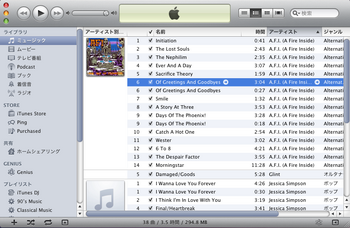
2.音楽で右クリックして、「AACバージョンを作成」を選択します。
「AACバージョンを作成」がない場合は、次のように設定します;
「iTunes」 - 「環境設定」 - 「一般」タブ - 「読み込み設定」 - 「読み込み方法」

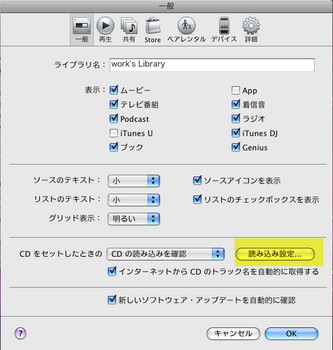
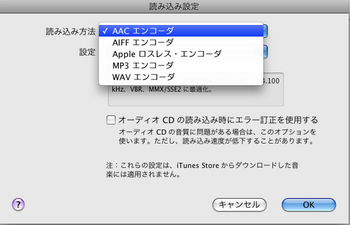
AACバージョン作成が終わってから、オリンジナルファイルの下には27秒(私が設定した)の「.m4a」ファイルが現れます。
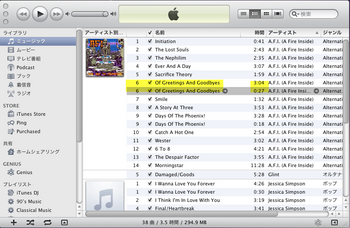
3.27秒の「.m4a」ファイルで右クリックして、「Finderで表示」を選択します。
Finder画面でファイルを「.m4a」から「.m4r」に変えます。
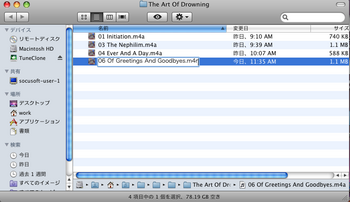
次のような画面は出ます。「".m4r"を使用」を選択します。
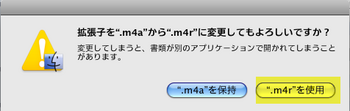
4.itunesライブラリに帰して、この前の「.m4a」ファイルで右クリックして、「削除」を選択します。

順番に「削除」 - 「ファイルを保持」を選択します。
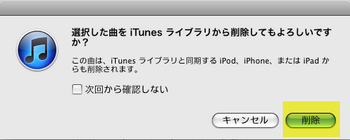
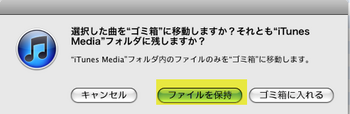
(注意:「ファイルを保持」を必ず選択してください。)
5.Finder画面にある「.m4r」ファイルをダブルクリックして、ファイルは自動的にitunes着信音に追加します。
後はiPhoneと同期して、好きに使ってもいいです。
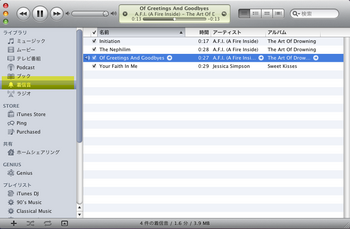
でも、注意すべきなのは、この方法はDRMなしの音楽に適用しています。保護付きの音楽だったら、まずは保護を解除しなければなりません。Mac版のtunecloneはできます。(http://mac.tuneclone.com)
Mac 10.5 iTunes 10.0を使っています。詳しい方法は:
1.itunesライブラリミュージックにある音楽で右クリックして、「プロバティ」を選択します;
出てくる画面で「オプション」タブをクリックして、「開始時間」と「停止時間」を選択します。着信音にしたい部分を設定します。でも、30秒またその以下が必要なのです。
(ps:このステップはwindowsでの方法と完全同じなので、分からないところがあったら、この前の記事を参考にしてください)
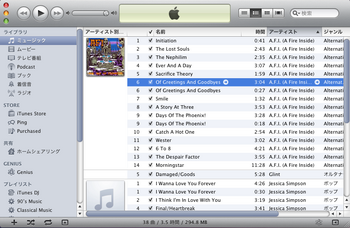
2.音楽で右クリックして、「AACバージョンを作成」を選択します。
「AACバージョンを作成」がない場合は、次のように設定します;
「iTunes」 - 「環境設定」 - 「一般」タブ - 「読み込み設定」 - 「読み込み方法」

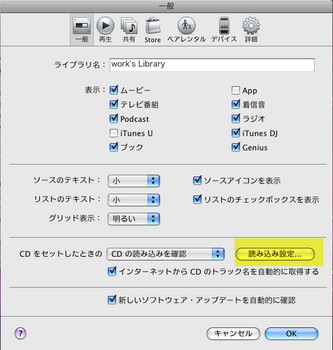
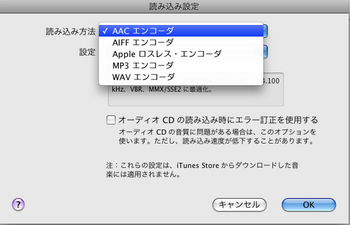
AACバージョン作成が終わってから、オリンジナルファイルの下には27秒(私が設定した)の「.m4a」ファイルが現れます。
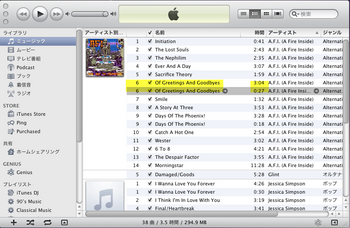
3.27秒の「.m4a」ファイルで右クリックして、「Finderで表示」を選択します。
Finder画面でファイルを「.m4a」から「.m4r」に変えます。
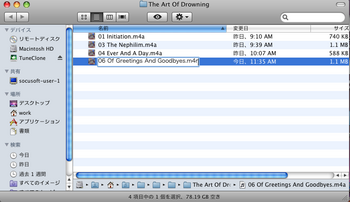
次のような画面は出ます。「".m4r"を使用」を選択します。
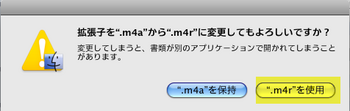
4.itunesライブラリに帰して、この前の「.m4a」ファイルで右クリックして、「削除」を選択します。

順番に「削除」 - 「ファイルを保持」を選択します。
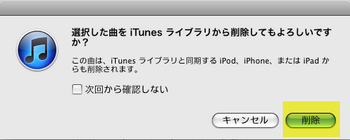
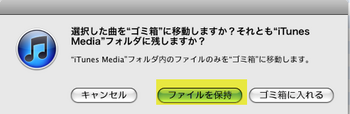
(注意:「ファイルを保持」を必ず選択してください。)
5.Finder画面にある「.m4r」ファイルをダブルクリックして、ファイルは自動的にitunes着信音に追加します。
後はiPhoneと同期して、好きに使ってもいいです。
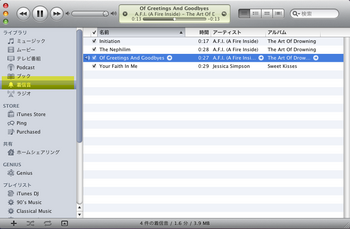
iTunesを使って、無料でiPhone着信音を作る [オーディオ]
itunesから購入した音楽を着信音に作りたくて、いろいろ試しました。そこでメモーをします。
OSはwindows 7で、itunes 10を使っています。(注意:音楽はDRM保護なしの音楽です。保護付きの音楽だったら、まずは保護を解除しなければなりません。前はtuneclone audio converterというソフトを紹介しました。前の手順に従って、変換すればいいです。)
詳しい方法:
1.itunesにある音楽で右クリックして、「プロパティ」を選択します。
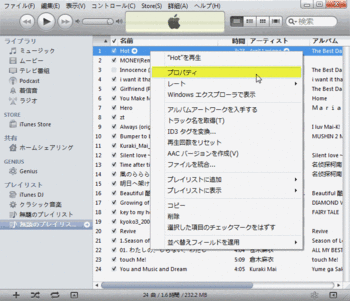
出てくる画面で「オプション」タブをクリックして、「開始時間」と「停止時間」を選択します。着信音にしたい部分を設定できます。でも、開始から停止まで30秒またその以下に設定する必要があります。

2.音楽で右クリックして、「AACバージョンを作成」を選択します。
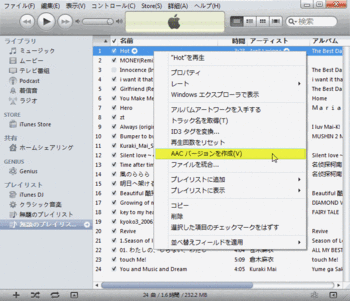
「AACバージョンを作成」という選択肢がない場合は
、「編集」 ー 「設定」 ; 出てくる画面で、「一般」タブ - 「インポート設定」; 「インポート方法」から「AACエンコーダ」を設定します。
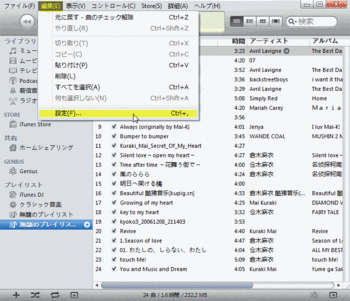
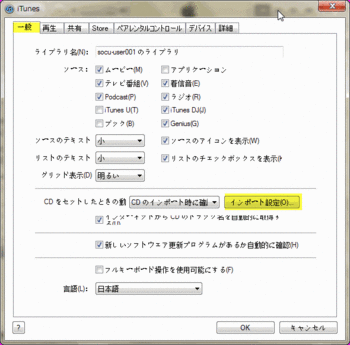
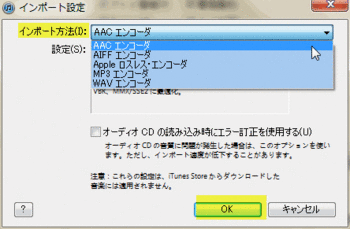
3.コンピュータにあるitunesフォルダーを開きます。Windows 7の場合は:
「C:」 - 「ユーザー」 - 「ユーザー名」 - 「マイ ミュージック」 - 「iTunes」 - 「iTunes Media」 - 「Music」です。
ここにある変換された音楽をコピーして、ディスクトップに貼り付けます。
4.ディスクトップにある音楽で右クリックして、「プロパティ」を選択します。
「全般」タブ - 「.m4a」を「.m4r」に変えます。或いは、右クリックして、「名前を変更」を選択して、直接に変えてもいいです。

5.音楽でダブルクリックして、音楽は直接にitunes着信音に追加します。
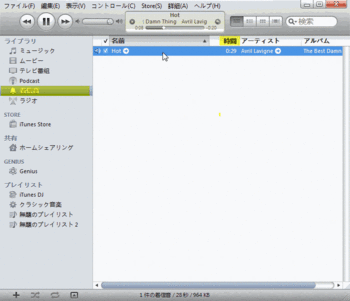
最後には、iPoneとitunesを同期して、音楽をiPoneに転送すればいいです。
OSはwindows 7で、itunes 10を使っています。(注意:音楽はDRM保護なしの音楽です。保護付きの音楽だったら、まずは保護を解除しなければなりません。前はtuneclone audio converterというソフトを紹介しました。前の手順に従って、変換すればいいです。)
詳しい方法:
1.itunesにある音楽で右クリックして、「プロパティ」を選択します。
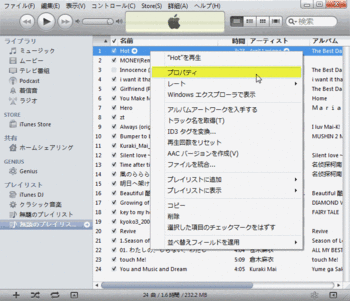
出てくる画面で「オプション」タブをクリックして、「開始時間」と「停止時間」を選択します。着信音にしたい部分を設定できます。でも、開始から停止まで30秒またその以下に設定する必要があります。

2.音楽で右クリックして、「AACバージョンを作成」を選択します。
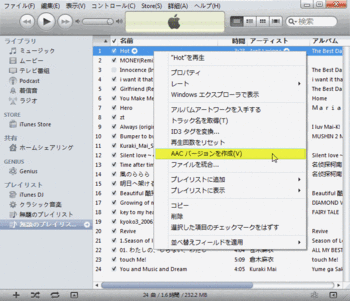
「AACバージョンを作成」という選択肢がない場合は
、「編集」 ー 「設定」 ; 出てくる画面で、「一般」タブ - 「インポート設定」; 「インポート方法」から「AACエンコーダ」を設定します。
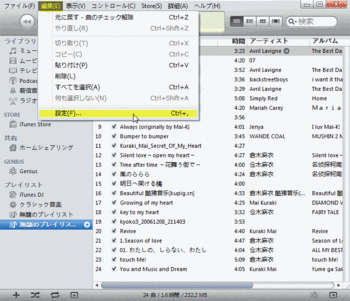
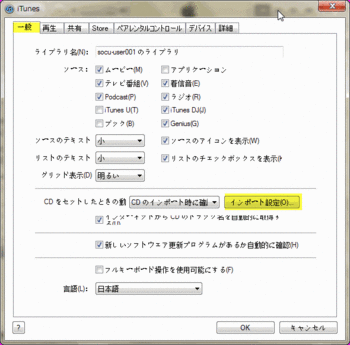
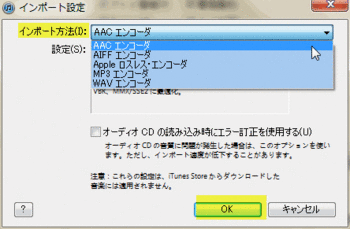
3.コンピュータにあるitunesフォルダーを開きます。Windows 7の場合は:
「C:」 - 「ユーザー」 - 「ユーザー名」 - 「マイ ミュージック」 - 「iTunes」 - 「iTunes Media」 - 「Music」です。
ここにある変換された音楽をコピーして、ディスクトップに貼り付けます。
4.ディスクトップにある音楽で右クリックして、「プロパティ」を選択します。
「全般」タブ - 「.m4a」を「.m4r」に変えます。或いは、右クリックして、「名前を変更」を選択して、直接に変えてもいいです。

5.音楽でダブルクリックして、音楽は直接にitunes着信音に追加します。
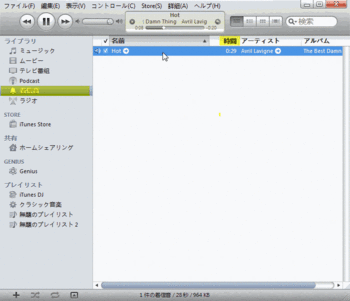
最後には、iPoneとitunesを同期して、音楽をiPoneに転送すればいいです。
Mac OS Xでitunes m4pをmp3に変換 [オーディオ]
Mac OS Xでitunesファイル(m4p,m4a,aacなど)もApple製機器だけで再生できます。時には別のプレーヤーなどでも楽しみたいです。まずは、音楽形式を変換しなければなりません。(DRM保護付きの場合は、まずDRMを解除しなきゃ)
前には紹介したtunecloneはできます。Mac版のtunecloneはitunes DRM保護の音楽と保護なしの音楽を普通のmp3に変換できます。
詳しい手順は:
ステップ 1:
mac.tuneclone.comからMac版のtunecloneをダウンロードして、インストールします。
起動してから、ダイアログボックスがポップアップします。ここでは音楽変換用仮想CDのインストールを確認します。
「TuneClone」 - 「Preferences」
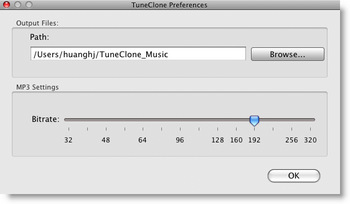
「出力先」と「ビットレート」を設定できます。
ステップ 2:
新しいプレーリストを作って、m4pなどファイルをその中に追加します。
プレーリストで右クリックして、「プレーリストからディスクを作成」を選択します。(itunes 9ではインタフェースの右下に「ディスク作成」ボタンがあります。これをクリックしてもいいです。)

ここで「ディスク作成機能」から「CDWriter TuneClone」を選択;
「ディスクフォーマット」から「オーディオCD」を選択、「CD-Textを含める」も選択。
「CD-Textを含める」を選択すると、音楽を変換してから、音楽のメタデータ(アーティストなど)が保存できます。
ステップ 3:
後はソフトが自動的に変換をします。
終わってから、インタフェースの「Reveal in Finder」をクリックすると、出力先を開きます。変換された音楽へここにあります。
注意:
CD一枚の容量は一般的には79分です。Tunecloneでは容量を超える時、自動的に違うディスクに分けられます。
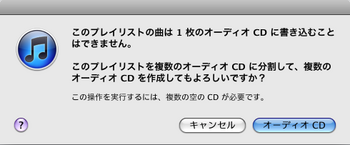
「オーディオCD」をクリックだけでいいです。
以上です。
前には紹介したtunecloneはできます。Mac版のtunecloneはitunes DRM保護の音楽と保護なしの音楽を普通のmp3に変換できます。
詳しい手順は:
ステップ 1:
mac.tuneclone.comからMac版のtunecloneをダウンロードして、インストールします。
起動してから、ダイアログボックスがポップアップします。ここでは音楽変換用仮想CDのインストールを確認します。
「TuneClone」 - 「Preferences」
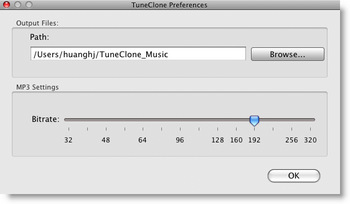
「出力先」と「ビットレート」を設定できます。
ステップ 2:
新しいプレーリストを作って、m4pなどファイルをその中に追加します。
プレーリストで右クリックして、「プレーリストからディスクを作成」を選択します。(itunes 9ではインタフェースの右下に「ディスク作成」ボタンがあります。これをクリックしてもいいです。)

ここで「ディスク作成機能」から「CDWriter TuneClone」を選択;
「ディスクフォーマット」から「オーディオCD」を選択、「CD-Textを含める」も選択。
「CD-Textを含める」を選択すると、音楽を変換してから、音楽のメタデータ(アーティストなど)が保存できます。
ステップ 3:
後はソフトが自動的に変換をします。
終わってから、インタフェースの「Reveal in Finder」をクリックすると、出力先を開きます。変換された音楽へここにあります。
注意:
CD一枚の容量は一般的には79分です。Tunecloneでは容量を超える時、自動的に違うディスクに分けられます。
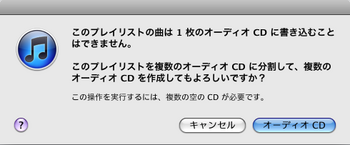
「オーディオCD」をクリックだけでいいです。
以上です。
CDで変換? [生活]
ネットでいろいろ検索しました。
沢山の人が音楽をCDに書き込むことに気を配りました。
どうしてですか。
音楽変換のためになのですか。
そうだったら、どうしてソフトを使わないのですか。
簡単だし、コンピュータがCDを認識できないことも心配要らないし、
分からないな~~。
沢山の人が音楽をCDに書き込むことに気を配りました。
どうしてですか。
音楽変換のためになのですか。
そうだったら、どうしてソフトを使わないのですか。
簡単だし、コンピュータがCDを認識できないことも心配要らないし、
分からないな~~。
ソフトでm4p,m4a,mp4,flvなどをmp3,wma,wavに変換します [生活]
tunecloneの使い方はここで詳しく説明します。tuneclone最新バージョン1.40とitunes 9を例にします。
1.tunecloneで設定
まず、http://jp.tuneclone.com からtunecloneをダウンロードして、インストールします。数分間だけかかります。
次、起動して、インタフェースの左下に「インストールしたデバイス:F:tuneclone virtual_CD-RW」みたいなものがあるのは、仮想CDが成功にインストールしたということです。
それから、「設定」ボタンをクリックします。出てくる「オプション」ダイアログボックスで「出力先」「出力ファイル名」「出力フォーマット」などを設定できます。他は設定しなくてもいいです。「OK」をクリックします。
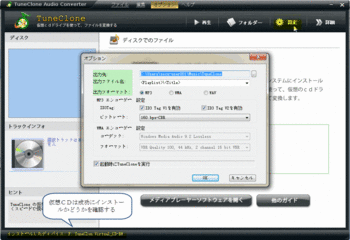
2.itunesで設定
まずは、新規プレーリストを作って、変換したい音楽をそれに追加します。方法は二つ:「ファイル」 -- 「新規プレーリスト」 ; 或いは左下の「+」をクリックします。後は音楽をドラッグ&ドロップして、プレーしストに追加します。
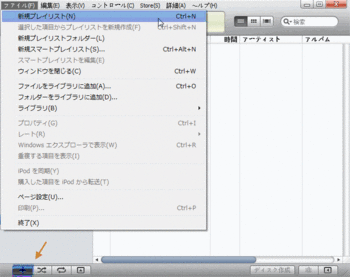
次は、右下の「ディスク作成」ボタンをクリックして、出てくる「ディスク作成設定」ダイアログボックスで「ディスク作成機能」からtuneclone virtual CDを選択(私の場合は、その一つだけです) ; 「オーディオCD」と「CD-textを含める」オプションを選択(他はそのままでいいです。)
最後に「ディスクを作成」をクリックします。
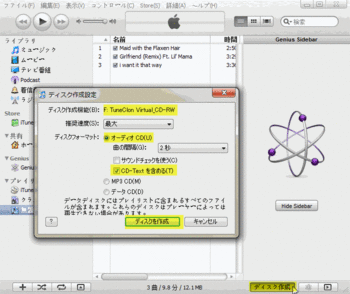
3.itunesは自動的に音楽を書き込み始めます。tunecloneも自動的に変換し始めます。
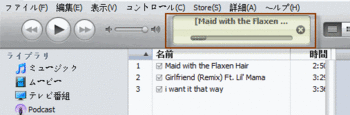
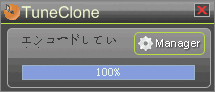
4.プロセスが終わってから、変換された音楽はtunecloneのインタフェースにあります。
或いは「フォルダー」ボタンをクリックして、この前設定した「出力先」フォルダーを開きます。
.gif)
変換されたファイルはすべてここにあります。後は好きのように携帯電話、mp3/mp4プレーヤー、またyoutobeなどで楽しめます。
1.tunecloneで設定
まず、http://jp.tuneclone.com からtunecloneをダウンロードして、インストールします。数分間だけかかります。
次、起動して、インタフェースの左下に「インストールしたデバイス:F:tuneclone virtual_CD-RW」みたいなものがあるのは、仮想CDが成功にインストールしたということです。
それから、「設定」ボタンをクリックします。出てくる「オプション」ダイアログボックスで「出力先」「出力ファイル名」「出力フォーマット」などを設定できます。他は設定しなくてもいいです。「OK」をクリックします。
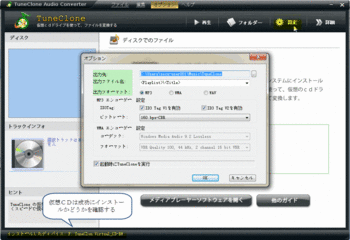
2.itunesで設定
まずは、新規プレーリストを作って、変換したい音楽をそれに追加します。方法は二つ:「ファイル」 -- 「新規プレーリスト」 ; 或いは左下の「+」をクリックします。後は音楽をドラッグ&ドロップして、プレーしストに追加します。
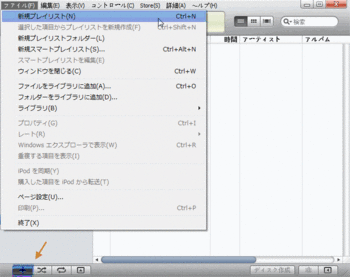
次は、右下の「ディスク作成」ボタンをクリックして、出てくる「ディスク作成設定」ダイアログボックスで「ディスク作成機能」からtuneclone virtual CDを選択(私の場合は、その一つだけです) ; 「オーディオCD」と「CD-textを含める」オプションを選択(他はそのままでいいです。)
最後に「ディスクを作成」をクリックします。
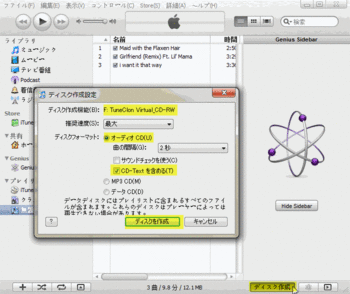
3.itunesは自動的に音楽を書き込み始めます。tunecloneも自動的に変換し始めます。
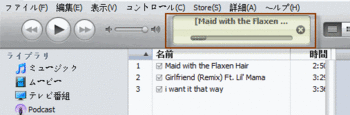
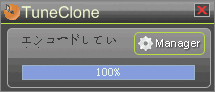
4.プロセスが終わってから、変換された音楽はtunecloneのインタフェースにあります。
或いは「フォルダー」ボタンをクリックして、この前設定した「出力先」フォルダーを開きます。
.gif)
変換されたファイルはすべてここにあります。後は好きのように携帯電話、mp3/mp4プレーヤー、またyoutobeなどで楽しめます。
m4p は mp3 へ [生活]
2010.6.30 水曜日 とてもいい日
最近友達たちからはいつも”itnuesから音楽をダウンロードしたファイルをmp3に変換したい、他のディバイスに再生したい、どうしたらいいか”と聞きました。
それで、私はインタネットでちょっと調べた。同じ問題を持つ人は少なくないです。ネットで解決する方法もいくつかある。
一度ブランクcdに焼いてmp3でインポートする方法はその中のひとつだ。無料でいい方法だと思うが、ひとつのcdを無駄にしたうえに、ちょっと面倒だという感じもした。それで、私は友達にしたのツールを紹介した。
tuneclone audio converter ホームページはhttp://jp.tuneclone.com/
これはm4pをmp3、wmvなどに変換できるツールです。itnuesでダウンロードした音楽はいつもDRM保護があるために、他のディバイスで再生できない。このツールは上の方法を真似して、m4pをmp3に変換する。でも、違うところはcdが必要としない。仮想のcdを使って、目的に達します。それに、使い方も簡単だ。
そのホームページには無料で体験版がダウンロードできる。興味がある人は試してみて、きっと助かりになる。
最近友達たちからはいつも”itnuesから音楽をダウンロードしたファイルをmp3に変換したい、他のディバイスに再生したい、どうしたらいいか”と聞きました。
それで、私はインタネットでちょっと調べた。同じ問題を持つ人は少なくないです。ネットで解決する方法もいくつかある。
一度ブランクcdに焼いてmp3でインポートする方法はその中のひとつだ。無料でいい方法だと思うが、ひとつのcdを無駄にしたうえに、ちょっと面倒だという感じもした。それで、私は友達にしたのツールを紹介した。
tuneclone audio converter ホームページはhttp://jp.tuneclone.com/
これはm4pをmp3、wmvなどに変換できるツールです。itnuesでダウンロードした音楽はいつもDRM保護があるために、他のディバイスで再生できない。このツールは上の方法を真似して、m4pをmp3に変換する。でも、違うところはcdが必要としない。仮想のcdを使って、目的に達します。それに、使い方も簡単だ。
そのホームページには無料で体験版がダウンロードできる。興味がある人は試してみて、きっと助かりになる。
- | 次の10件



